مشکلات فنی وردپرس گاهاً باعث قفل شدن نام کاربری ادمین وردپرس می شود. آموزش اضافه کردن کاربر ادمین (مدیر) از طریق دیتابیس به وردپرس روش حل این مشکلات است. آیا تاکنون این مشکل برای شما ایجاد شده است که با وارد کردن نام کاربری و رمز ، مجدد به صفحه اصلی هدایت شوید؟
در این مواقع و مشکلات مشابه، سطح دسترسی نقش کاربری ادمین و یا همان مدیر کاهش پیدا کرده و برای آن مشکل ایجاد شده است. با ما در ادامه با آموزش اضافه کردن کاربر ادمین (مدیر) از طریق دیتابیس به وردپرس همراه باشید.
مشکلی که باعث می شود تا ناچاراً لازم باشد که نقش کاربری admin از طریق دیتابیس ایجاد کنید، گاهاً بدلیل هک شدن سایت است.
گاهی اوقات هکرها با حذف اکانت مدیریت از پایگاه داده، دسترسی شما را از وب سایت خود قطع می کنند.
در این مقاله به شما آموزش خواهیم داد که چگونه از طریق MySQL یک کاربر ادمین را به پایگاه داده وردپرس اضافه کنید تا بتوانید دسترسی خود را بازگردانید.
آنچه در این مقاله می خوانید :
چرا باید کاربر ادمین از طریق دیتابیس اضافه کنیم؟
آموزش اضافه کردن کاربر ادمین (مدیر) از طریق دیتابیس به وردپرس برای کاربرانی لازم است که سایت آنها هک شده است و به شکل دیگری نمی توانند به سایت دسترسی داشته باشند.
اغلب مواردی که باعث می شود تا لازم باشد کاربر ادمین از طریق دیتابیس اضافه کنیم، بخاطر هک شدن سایت است. گاه این مشکل ایجاد می شود که با وارد کردن نام کاربری و رمز، مشاهده می شود که پیشخوان وردپرس باز نمی شود. این مشکل بدلیل ایجاد تغییرات بر روی سطح دسترسی نقش مدیر وردپرس است.
ما برای کاربرانی که از ما خدمات پاکسازی سایت ویروسی تهیه می کنند و این مشکل را دارند، به روش هایی که در ادامه آموزش می دهیم، کاربر ادمین ایجاد می کنیم تا به سایت خود دسترسی داشته باشند.
شما نیز می توانید برای اضافه کردن کاربر ادمین از طریق دیتابیس به وردپرس صرف نظر از دلیل ایجاد این مشکل، از راهکاری که در ادامه می دهیم ، استفاده نمایید.
نکته : لازم است قبل از انجام هر تغییری در دیتابیس سایت خود، از هاست بخواهید تا از سایت شما بصورت کامل بک آپ تهیه کند. داشتن بک آپ از دیتابیس سایت ضروری است تا اگر به هر دلیل مشکلی ایجاد شد، بتوانید آن را باز گردانید.
مقاله های زیر در مورد بک آپ گیری نیز به شما کمک می کند.
- آموزش بک آپ گیری از سایت وردپرس در دایرکت ادمین
- آموزش بکاپ گیری از سایت در هاست Cpanel
- روش های بکاپ گیری از سایت وردپرس
- آموزش بکاپ گیری با افزونه Duplicator + ویدیو کامل
- آموزش ایجاد حساب مدیر کل وردپرس از طریق دیتابیس
گاهی اوقات نیز ممکن است بعد از آپدیت وردپرس یا قالب و یا افزونه های سایت دیگر شما به پیشخوان سایت دسترسی نداشته باشید. و با اینکه شما اطلاعات صحیح را برای ورود به پیشخوان وارد می نمایید باز هم به شما خطای عدم دسترسی به پیشخوان یا دسترسی غیر مجاز نمایش داده شود.
در مقاله ای با “تغییر نام کاربری و رمز ورود به سایت” نحوه ویرایش اطلاعات حساب کاربری وردپرس شما ذکر شده است که می توانید آن را نیز مطالعه فرمایید.
اما اگر حساب کاربری کلا دچار مشکل شده باشد دیگر با تغییر اطلاعات ورود مشکل حل نمی شود و بایستی مجدد اقدام به اضافه کردن حساب کاربری مدیر کل از دیتابیس نمایید.
روش اضافه کردن کاربر ادمین از طریق دیتابیس به وردپرس
در ابتدا برای اضافه کردن کاربر ادمین از طریق دیتابیس به وردپرس باید وارد بخش PhpMyAdmin هاست شد. تفاوتی نمی کند از Cpanel یا دایرکت ادمین استفاده می کنید، مهم این است که از یک هاست باکیفیت استفاده کرده باشید.
بعد از وارد شدن به PhpMyAdmin باید پایگاه داده وردپرس خود را از ستون سمت چپ انتخاب کنید.
بعد از باز کردن آن، phpMyAdmin تمام جداول را در پایگاه داده وردپرس شما نمایش می دهد. شما در جداول wp_users و wp_usermeta برای افزودن مدیر کل ، تغییراتی ایجاد خواهید کرد.
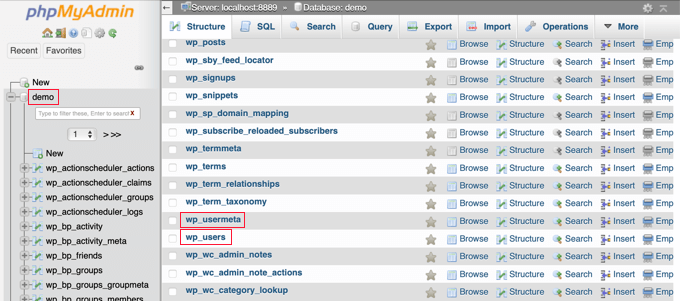
حال باید جدول wp_users را پیدا کرده و روی آن کلیک کنید. با این کار کاربرانی که در حال حاضر در سایت شما عضو هستند نشان داده می شود.
در تصویر زیر توجه کنید که دو شناسه کاربری در جدول وبسایت آزمایشی ما وجود دارد، 1 و 2. وقتی یک کاربر جدید برای سایت آزمایشی خود ایجاد میکنیم، شناسه 3 را به آن میدهیم.
شما باید روی برگه ‘Insert’ در بالای صفحه کلیک کنید تا بتوانید اطلاعات یک کاربر سرپرست جدید را وارد کنید.
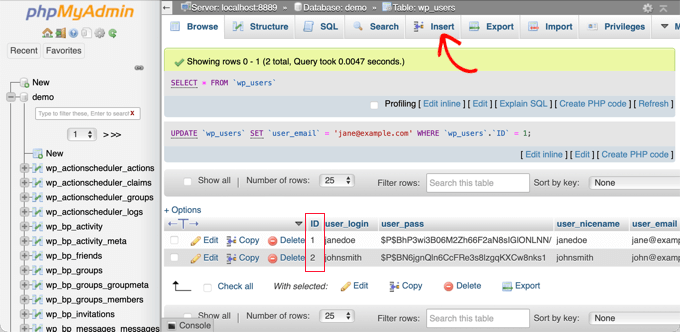
در این مرحله و پس از وارد شدن به برگه Insert، اطاعات زیر را باید درج نمایید.
- ID: یک عدد منحصر به فرد انتخاب کنید (در مثال ما از 3 استفاده خواهیم کرد)
- user_login:نام کاربری که هنگام ورود استفاده می شود
- user_pass: یک رمز عبور اضافه کنید و مطمئن شوید که MD5 را در منوی عملکرد انتخاب کنید (تصویر زیر را ببینید)
- user_nicename: نام کامل یا نام مستعار کاربر
- user_email: آدرس ایمیل کاربر
- user_url: آدرس وب سایت شما
- user_registered: تاریخ و زمان ثبت نام کاربر را با استفاده از تقویم انتخاب کنید
- user_activation_key: خالی بگذارید
- user_status: این را روی 0 قرار دهید
- display_name: نام کامل یا نام نمایشی کاربر
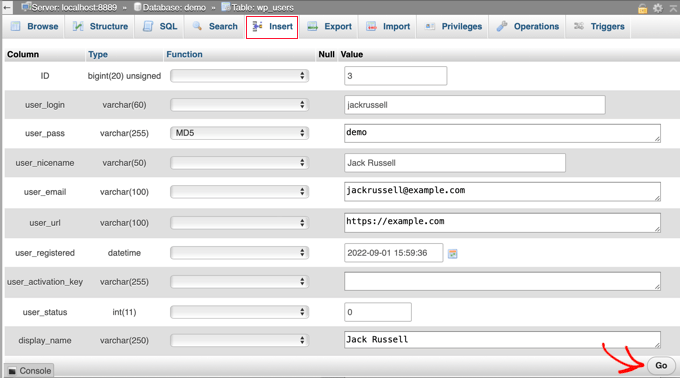
پس از اتمام کار، مطمئن شوید که برای ذخیره کاربر جدید، روی دکمه “Go” کلیک کرده اید.
توجه نمایید که کار تمام نشده است و ادامه مراحل باید انجام شود.
- افزودن کاربر به جدول wp_usermeta
اکنون باید جدول wp_usermeta را پیدا کرده و روی آن کلیک کنید. پس از آن، همانطور که در مرحله قبل انجام دادید، باید بر روی تب ‘Insert’ کلیک کنید.
در مرحله بعد، باید اطلاعات زیر را به فرم Insert اضافه کنید:
- unmeta_id: این را خالی بگذارید (به طور خودکار تولید می شود)
- user_id: شناسه کاربری که در مرحله قبل استفاده کردید
- meta_key: این باید بر روی wp_capabilities باشد
- meta_value: این عبارت را وارد کنید
a:1:{s:13:"administrator";s:1:"1";}
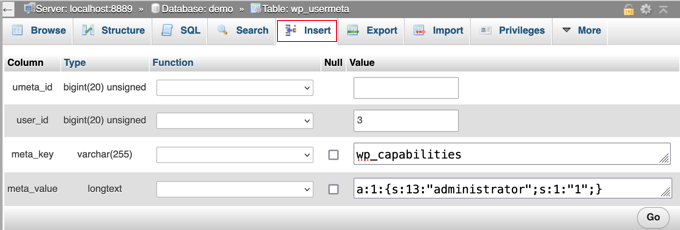
هنوز کار تمام نشده است و پس از انجام مراحل قبل، وقتی به پایین اسکرول می کنید، باید فیلدهایی را برای ردیف دوم پیدا کنید.
شما باید اطلاعات زیر را اضافه کنید:
- unmeta_id: این را خالی بگذارید (به طور خودکار تولید می شود)
- user_id: شناسه کاربری که در مراحل قبل استفاده کردید
- meta_key: باید wp_user_level را انتخاب کنید
- meta_value: عدد 10 باید باشد
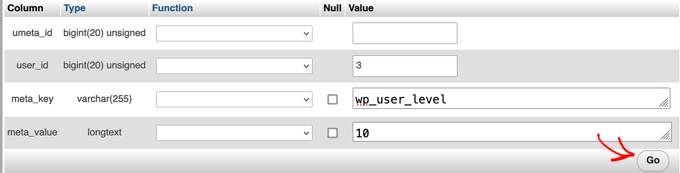
هنگامی که وارد کردن اطلاعات در فیلدها به پایان رسید، باید روی دکمه “Go” کلیک کنید.
تبریک می گویم، حالا شما یک نام کاربری ادمین جدید ایجاد کرده اید.
اکنون باید بتوانید با این یوزر و رمزی که ایجاد کرده اید بصورت ادمین در سایت لاگین نمایید.
به محض اینکه وارد سایت خود شدید، باید به قسمت کاربران» همه کاربران بروید، سپس روی نام کاربری که ایجاد کرده اید کلیک کنید.
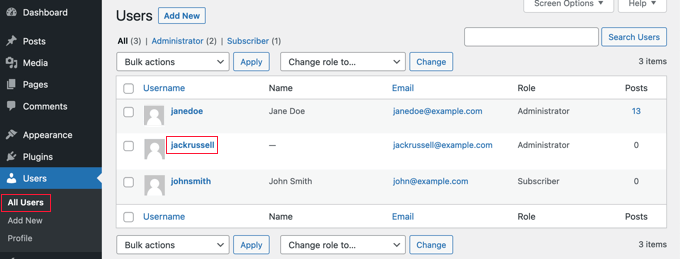
اکنون بدون تغییر چیزی، به پایین صفحه رفته و دکمه «ذخیره» را کلیک کنید. درواقع یوزر را مجدد ذخیره می کنید.
این به وردپرس اجازه میدهد تا کاربری که ایجاد کردهاید را پاک کند و برخی اطلاعات مورد نیاز را اضافه کند.
افزودن نام کاربر مدیر به پایگاه داده وردپرس با استفاده از کوئری SQL
اگر کمی از برنامه نویسی و طراحی سایت بدانید و درواقع توسعه دهنده باشید ، روش زیر هم ساده تر و هم سریع تر است برای اضافه کردن کاربر ادمین از به وردپرس.
فقط کافی است که کد زیر را که یک کوئری SQL است، در دیتابیس خود درج نمایید و اجرا کنید.
INSERT INTO `databasename`.`wp_users` (`ID`, `user_login`,
`user_pass`, `user_nicename`, `user_email`, `user_url`,
`user_registered`, `user_activation_key`, `user_status`,
`display_name`) VALUES ('3', 'demo', MD5('demo'), 'Your Name',
'test@example.com', 'http://www.example.com/', '2022-09-01 00:00:00',
'', '0', 'Your Name');
INSERT INTO `databasename`.`wp_usermeta` (`umeta_id`, `user_id`,
`meta_key`, `meta_value`) VALUES (NULL, '3', 'wp_capabilities', 'a:1:
{s:13:"administrator";s:1:"1";}');
INSERT INTO `databasename`.`wp_usermeta` (`umeta_id`, `user_id`,
`meta_key`, `meta_value`) VALUES (NULL, '3', 'wp_user_level', '10');
حتماً باید “نام پایگاه داده” را به پایگاه داده ای که با آن کار می کنید تغییر دهید. همچنین فراموش نکنید که همانطور که در روش اول توضیح دادیم، مقادیر دیگر را به مقادیری که برای کاربر جدید می خواهید تغییر دهید.
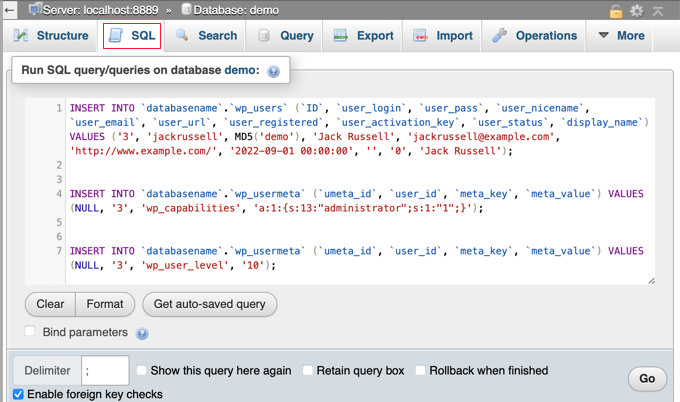
امیدواریم که این آموزش برای اضافه کردن کاربر ادمین از طریق دیتابیس به وردپرس به شما کمک کرده باشد. ممکن است تمایل داشته باشید تا بهترین افزونه امنیتی وردپرس بشناسید. در این صورت از از این مقاله استفاده نمایید.
روش های جلو گیری از ایجاد مشکل برای یوزر ادمین
اما باید چکار هایی انجام شود و یا چه کارهایی انجام نشود که مشکلی برای یوزر ادمین ایجاد نشود تا نیازی هم به ایجاد مجدد نباشد؟
در ابتدا پیشنهاد می شود که معرفی کاملترین روشهای بالا بردن امنیت وردپرس را بررسی و انجام دهید. در صورت رعایت نکات امنیتی بیان شده ، هیچگاه سایت شما هک نمی شود که نیازی به پاکسازی آن و یا ایجاد یوزر ادمین به این صورت داشته باشید.
خدمات تخصصی افزایش امنیت وردپرس باعث جلوگیری از هر مدل هک شدن سایت و جلوگیری از آسیب های احتمالی بر روی سایت می شود.
یکی از آسیب هایی که در هک از طریق تزریق کد یا URL Injection ایجاد می شود ، آسیب به سئو سایت است که باعث مشکل نمایش حروف ژاپنی یا چینی در نتایج جستجو گوگل می شود.
منبع سایت : wpbeginner







4 دیدگاه. ارسال دیدگاه جدید
خدا قوت
خیلی خیلی ممنون هستم
بنده دسترسی مدیر کل خودم رو از دست داده بودم و نمیتونستم وارد پیشخوانم بشم و با این آموزش کاربردی همون اکانتمو دسترسی مدریت دادم
هیچ آموزشی کمک نمیکرد هرچی تو نت گشتم هزار راه گفتن که هیچکدوم کاربرد نداره
بهترین آموزش رو دادین
پاینده و پیروز باشید
سلام بر شما،
در خدمت شما هستیم. از نظر زیبای شما ممنونیم.
درود و خداقوت
بسیار کاربردی و عالی بود که بنده توانستم با این مقاله مشکلی که داشتم را حل کنم.
با امید موفقیتهای بیشتر برای شما عزیزان.
🥰
سلام مجتبی جان،
خوشحالیم که توانسته ایم به شما خدمتی ارائه دهیم.
موفق و پیروز باشید.